
Membuat foto menjadi lebih terang – Tidak pemula, amatir atau pro pasti pernah mengalaminya. Maksudnya melakukan kesalahan dalam mengatur setting shutter speed sehingga hasil fotonya menjadi gelap. Contohnya seperti di atas.
Tidak enak dilihat karena banyak sekali bagian yang gelap. Hitam. Juga nuansa fotonya menjadi sangat suram dan tidak cerah agak berbeda dengan pemandangan di lokasi aslinya.
Lalu, bagaimana? Di-delete saja? Toh tidak enak untuk dilihat?
Jangan dulu. Foto ini masih bisa sedikit dimodifikasi agar lebih enak dilihat. Apalagi kalau kita sudah pergi jauh-jauh ke lokasi tersebut, rasanya sayang kalau dibuang. Belum lagi kalau hanya ada satu foto di lokasi itu.
Nah, saatnya menggunakan Photoscape yang sudah diperkenalkan dalam artikel sebelumnya. Disana ada satu fungsi yang bisa membantu memecahkan masalah foto yang terlalu gelap seperti ini.
Kalau belum tahu apa itu Photoscape, silakan baca dulu artikel “Mengenal Photoscape“. Download softwarenya (gratis!) dan lalu ikuti beberapa petunjuk di bawah ini.
Membuat Foto Lebih Terang Dengan Photoscape
Sudah diinstall? Kalau sudah ikuti langkah berikut ini
1. Buka Photoscape
(Klik icon-nya di monitor atau di menu All Programs)
Tampilannya akan seperti ini :
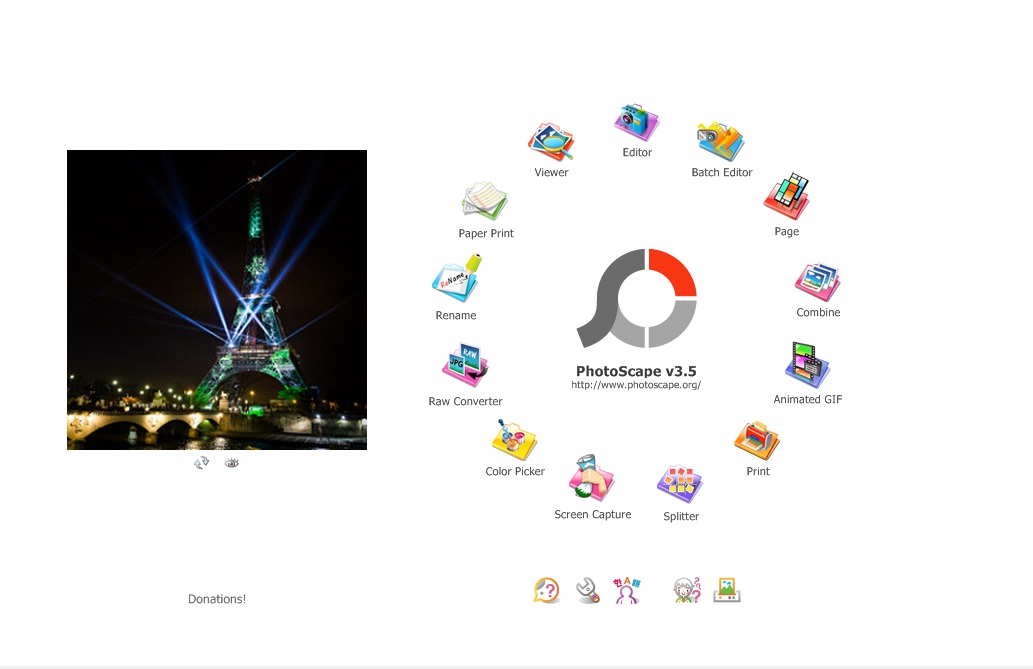
2. Pilih Menu Editor
Anda akan dibawa masuk ke menu edit foto dengan tampilan seperti di bawah ini :
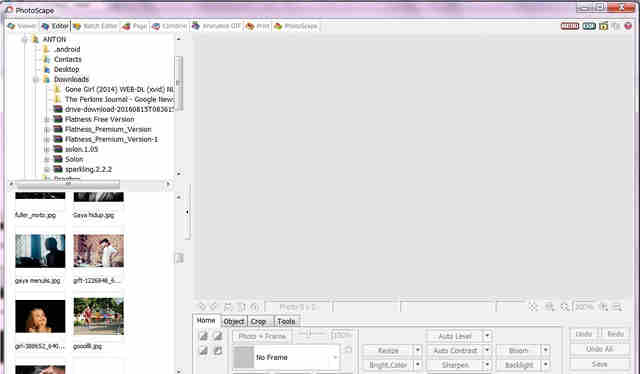
3. Masukkan foto yang akan diedit
Di bagian sebelah kiri terdapat jendela yang memperlihat folder-folder yang ada di komputer. Cari file foto yang akan diedit dan double-click atau klik dua kali foto yang dimaksud.
Otomatis foto tersebut akan tampil di layar edit di sebelah kanan.

Perhatikan bahwa menu-menu yang tadinya tidak aktif (berwarna abu-abu muda) akan aktif begitu foto masuk ke layar edit.
4. Cari menu Backlight
Di dekat pojok sebelah kanan terdapat tulisan Backlight. Ini yang akan kita pakai untuk membuat foto lebih terang.
Kalau di-klik akan ada menu berisi angka-angka “+” atau “+/-“.
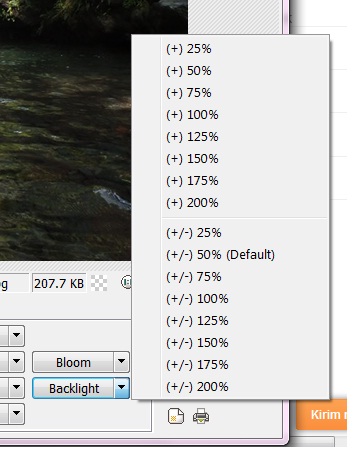
5) Atur sesuai kemauan
Selanjutnya tinggal Anda atur sesuai kemauan. Seberapa terang foto yang Anda inginkan. Semakin besar angka yang dipergunakan fotonya akan semakin terang pula.
Sebagai contoh, dari foto yang sama di paling atas, kira-kira hasilnya akan seperti di bawah ini.
+/- 75%

+/- 150%

+/- 200%

Nah, fotonya terlihat lebih terang, bukan? Bagian-bagian yang tadinya gelap sudah terlihat. Kalau masih kurang terang, silakan lanjutkan dengan memilih beberapa kali.
Hanya perhatikan, sebuah foto juga jangan sampai terlalu terang karena sama tidak enaknya untuk dilihat seperti kalau gelap.
Mudah sekali bukan membuat foto lebih terang dengan menggunakan backlight Photoscape.
Jadi kalau Anda punya beberapa foto yang terlalu gelap, silakan coba langkah-langkah di atas.
